
トップページ > dsPIC入門 > XBeeで無線通信!(5)
それでは、PC用のXBeeボード製作とソフトウェアのインストールが済んだところで、XBeeと通信して初期設定を 行っていきます。XBeeモジュールには無線制御部に加えて、1つのマイコンが組み込まれています。このマイコンに プログラムを書き込むことでXBeeモジュール1つだけでシステムを構成することができます。本来、非常に多機能な XBeeモジュールですが、今回は単なる無線機として使うにとどめておきます。よって、設定事項はとても少なく、 XBeeモジュールの無線アドレスと、通信速度だけを設定して完了とします。

PC用XBee端末をUSBケーブルでPCへ接続しておきます。

ウィンドウズのスタートメニューから、[プログラム]-[Digi]-[X-CTU]を起動します。デスクトップにショートカットを 作っておくと後々便利です・・・。
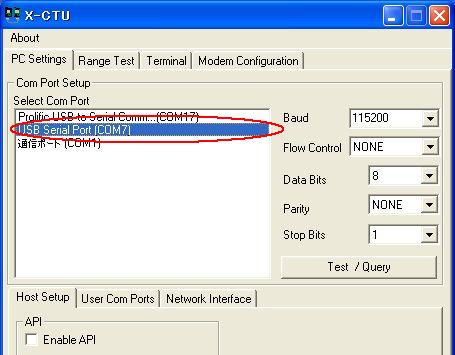
起動するとこんな画面がでます。接続されているシリアルポートが複数表示されている場合は、 “USB Serial Port”を選びます。
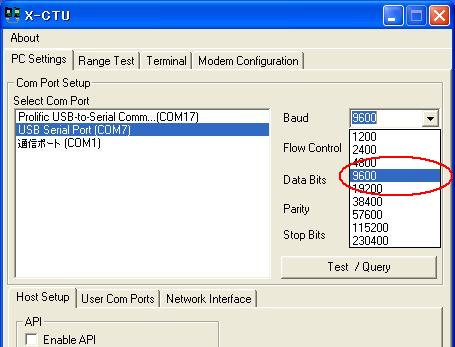
次にXBeeとの通信速度を選択します。右側のコンボボックスをクリックして、“9600bps”を選びます。 これは、XBeeモジュールは工場出荷時にデフォルトで9600bpsに設定されているからです。よって、 初回以降は自分が設定した通信速度を覚えておいて、それに合わせてやる必要があります。
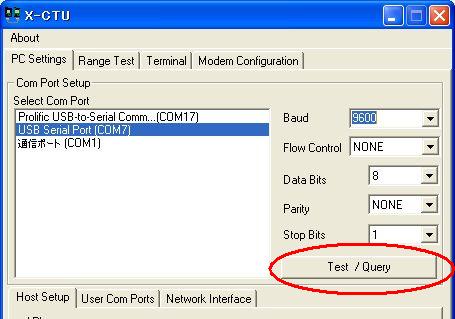
接続ポートと通信速度を設定したら、“Test / Query”をクリックします。PCとXBeeの通信が始まります。
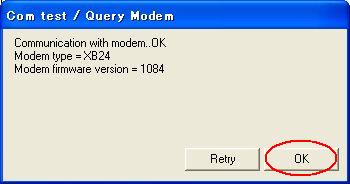
XBeeとうまくコンタクトがとれると、上のような小窓が表示されます。もしコンタクト失敗した場合は、 作った回路の配線や、COMポートの設定を確認してみてください。
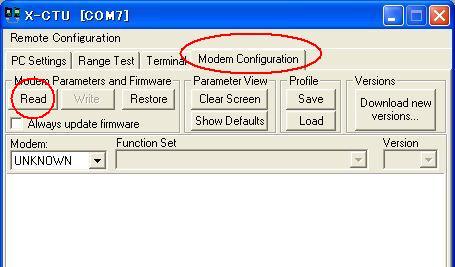
次は、現在XBee内で設定されている情報を読み出します。一番左側のタブ、“Modem Configuration”をクリックして、 “Read”ボタンを押します。
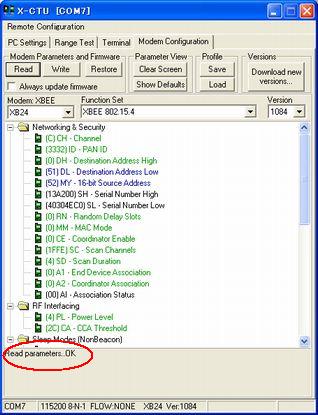
正常に読み出しが完了すると、画面下部に“Read parameters..OK”と表示されます。 ここでエラーが生じた場合は通信速度の設定が違うはずなので、設定を変えて試してみてください。
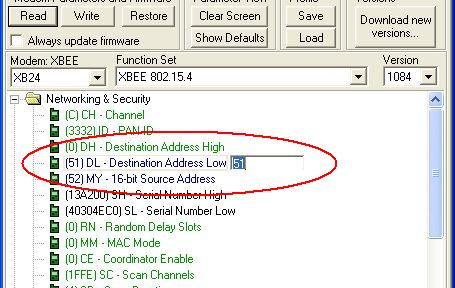
それでは、いま接続しているXBeeのアドレスと、通信相手のアドレスを設定します。
自分のアドレスも、相手のアドレスも16bitで設定できるらしいのですが・・・ここは上位8bitはすべて0として、
下位8bitだけを使うことにします。このほうが安全みたいなので。
今回は、
| DL - Destination Address Low(相手のアドレス) | 51 |
| MY - 16-bit Source Adress(自分のアドレス) | 52 |
・・・と設定することにします。もう1台のXBeeモジュールには逆の設定を書き込むことで、相互通信が可能になります。
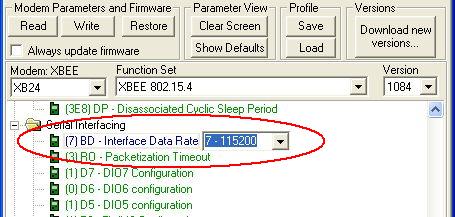
次は通信速度の設定です。画面をスクロールしていくと、“BD - Interface Data Rate” という項目があるので、ここをクリックしてコンボボックスの中から通信速度を選びます。 今回はUARTの実験で作ったdsPIC基板とそのまま接続することを考えて、“115200”を選んでおきます。
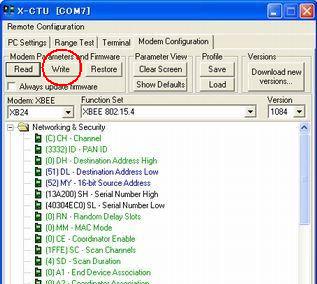
アドレスとボーレートの設定が終わったら、“Write”ボタンをクリックしてXBeeに 設定を書き込みます。
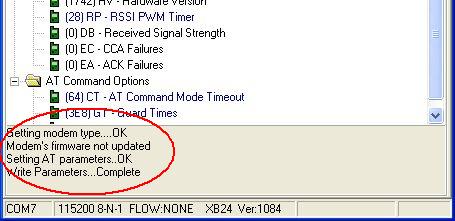
正常に書き込みが完了すると、画面下部に上画像のようなメッセージが 表示されます。これでXBee側の準備は完全に整いました!
今回の設定はあくまで一例です。ただ、テストの段階で失敗すると萎えるので (^^;、くどいようですが再確認しておきます。
| 自分のアドレス(MY) | 相手のアドレス(DL) | 通信速度 | |
| 1台目のXBee | 52 | 51 | 115200 |
| 2台目のXBee | 51 | 52 | 115200 |
次はマイコンと接続する側のXBee基板を作ります!